Win10更新時候提示0x8007139f錯誤代碼怎么辦?
微軟經常會推出一些新的補丁來保障系統的安全性,但最近有小伙伴在點擊微軟的更新之后提示錯誤代碼0x8007139f,那么碰到這種情況要怎么辦呢?下面就讓小編來教一教大家應該如何去解決吧。
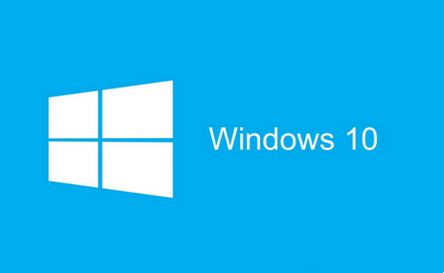
Win10更新提示0x8007139f的解決方法
方法一
可以運行DISM修復(此操作可能需要幾分鐘),再執行更新。
1、在搜索框或小娜中搜索關鍵字,如“命令”,找到命令提示符,
2、右鍵選擇“以管理員身份運行”。 如果系統提示您輸入管理員密碼或進行確認,
3、請鍵入密碼或單擊“許允”或“是”。鍵入以下命令,
4、然后按 “Enter”鍵:DISM.exe /Online /Cleanup-image /Restorehealth
5、鍵入以下命令,然后按 “Enter”鍵:sfc /scannow
6、關閉命令提示符,然后再次運行“Windows 更新”。
方法二
關閉Windows Update服務
1、在搜索框或小娜中搜索“服務”或輸入services.msc,回車,
2、打開“服務”應用,找到“Windows Update”,右鍵選擇“停止”。
3、刪除更新文件。——刪除路徑
C:WindowsSoftwareDistributionDataStore和C:WindowsSoftwareDistributionDownload下的所有文件。
4、重新開啟Windows Update服務。——打開“服務”應用,右鍵“Windows Update”選擇“啟動”
5、再次嘗試檢查和安裝更新。
相關文章:
1. win11任務管理器怎么打開 被管理員禁用了怎么解禁打開2. Win11系統自動暫停更新后想繼續怎么辦?Win11系統重新啟動更新教程3. Win11打印機怎么安裝?Win11系統安裝共享打印機教程4. Win11怎么設置本地密碼?Win11設置本地密碼操作方法5. Win7電腦注冊表編輯器被管理員禁用怎么解決?6. Win10開始菜單透明度如何設置?Win10開始菜單透明度設置教程7. Win10系統的Edge瀏覽器怎么進行長截圖?8. Win10專業版系統電腦找不到音頻設備怎么辦?9. Win11電腦不顯示盤符怎么辦?Win11硬盤盤符不顯示的解決方法10. windows10分辨率在哪里調試

 網公網安備
網公網安備